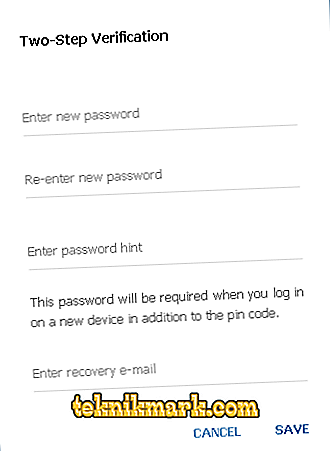Muitos usuários que se encontram na Internet com a menção de uma versão tão misteriosa do mensageiro popular, como a web, estão começando a se perguntar o que é Telegrama online e como usá-lo. É isso sobre isso e será discutido no artigo.

A versão Web não pode ser chamada de mensageiro autônomo, pois usa o link da conta criada anteriormente usando a versão do aplicativo para o smartphone. É por isso que apenas se registrar, como em uma rede social normal, não funcionará aqui.
Login e registro
A partir da pergunta em si, é fácil adivinhar que a versão web implica em usar um navegador e digitar um endereço específico.
Esta versão do mensageiro é perfeita para aqueles que não têm o desejo e / ou capacidade de instalar uma aplicação completa.
Para entrar, você deve usar a barra de endereços de qualquer navegador conveniente e o próprio endereço - “//web.telegram.org”. Deve-se notar que o site usa o protocolo “https” (HyperText Transfer Protocol Secure), que permite que você faça a conexão mais segura.
Então, depois de abrir o site, uma janela de autorização será exibida. A interface está em inglês, mas tudo é compreensível, mesmo para um usuário que não fala esse idioma internacional.
No bloco “Login”, você precisará selecionar um país da lista na linha “País” e digitar o número de telefone atual que já está registrado no sistema. Tenha em mente que o telefone não deve ser bloqueado e estar por perto, pois você precisará confirmar a autorização digitando um código que irá para o seu número de telefone.

Clique em "Próximo", concorda que você digitou o número de telefone correto, clicando no botão "OK".

Em seguida, você receberá uma mensagem de texto com um código de 5 dígitos, que você precisará digitar na linha "Digite seu código". Se você ainda perceber que você confundiu o número de telefone, volte para a seção anterior clicando no link "Editar número de telefone".

Página inicial
Após o login, uma janela com seus contatos, canais e bate-papos ativos será aberta imediatamente. By the way, o chat será aberto exatamente no momento em que você interrompeu a leitura anterior.
Infelizmente, na versão web Telegram não suporta o idioma russo. Você pode, é claro, usar o tradutor incorporado no navegador, mas não deve confiar totalmente nessas traduções automáticas, embora isso seja suficiente para identificar as seções com as quais você não está familiarizado ou a correspondência em um bate-papo.
Como usar a interface
A versão da Web não é muito diferente do aplicativo Telegram dextop para Windows.
Para abrir o menu pop-up, clique no ícone (três linhas horizontais) no canto superior esquerdo ou simplesmente clique no "Telegrama".
O menu consiste em 5 seções:
- "Novo grupo" (Novo grupo);
- "Contatos";
- "Configurações";
- "Telegram FAQ" - permite que você vá para a seção com perguntas freqüentes;
- "Sobre" é uma seção com informações breves sobre o serviço.
Com quatro seções de cinco, tudo é bastante claro, você deve fazer mais cuidadosamente "Configurações".

Nesta seção do menu, você pode ver e executar os seguintes parâmetros (por conveniência, nós os dividimos em blocos):
- Bloquear "Informações Básicas". Aqui será indicado: Sobrenome e Nome (para editar, pressione “Editar”), número de telefone, apelido, bem como a foto do perfil estabelecido e o horário da última atividade.
- Bloquear "Notificação". Para ativar / desativar notificações em segundo plano e pop-up.
- "Visualização da mensagem" (Visualização da mensagem).
- “Som” - permite ativar / desativar e ajustar o volume do som de notificação.
- Definir a combinação do teclado para enviar uma mensagem e mudar para uma nova linha.
- “Idioma” - permite alterar o idioma da interface, além do inglês, o Telegram usa: espanhol, alemão, italiano, holandês e português (também brasileiro).
- “Definir senha adicional” (Instalar senha adicional) - permite definir a entrada para autenticação em duas etapas (dois fatores).
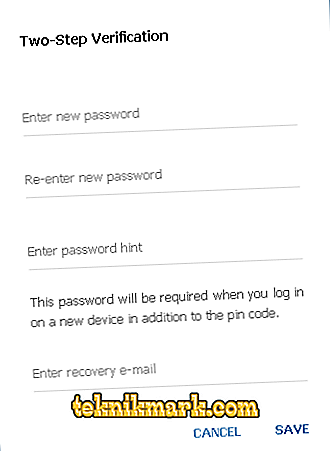
- "Active Sessions" - mostra as últimas sessões ativas deste perfil.
- "Logout" - projetado para sair do perfil.
Graças à versão Web, o Telegram foi muito além de seus principais concorrentes. Milhões de usuários já estão usando ativamente os recursos da Web ou do Telegram Web, como é chamado em pessoas comuns, e a cada dia que passa, mais e mais usuários ativos estão se tornando.